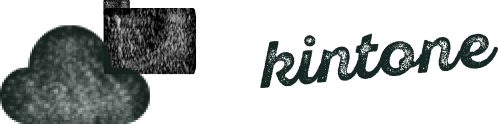kintone初心者がらくらくExcelを使ってみた
こんにちは!人事担当の丹羽です。
実は私、オプロも参加しているシーコンソーシアムという一般社団法人の事務局として運営のお手伝いもしております。
シーコンソーシアムとは、kintone/Garoonと連携できるISVパートナーが集まる団体です。
詳しくはこちらをチェック☆会員も絶賛募集中です。
シーコンソーシアムにご入会いただくと、事務局でkintoneの会員名簿に追加します。
記入された項目をコピーして会員名簿の該当欄に1個ずつ追加していくのですが、簡単ですけどそれなりに時間がかかります。
間違っていないか確認して慎重に作業するため、数件溜まった時はちょっとゲンナリします...
何とかならないかと悩んでいたところ、オプロのらくらくExcelを利用すると大幅に時間短縮できることがわかりました!
kintoneでらくらくExcelが使えることを知らなかったので嬉しい驚きです( ゚Д゚)
(システム管理者でもない)ただの人事担当でも超簡単に使えました~~!やったぁ!
実際に使ってみよう
それでは、実際に作業している流れをご紹介したいと思います。
今回は過去会員の情報を更新した時についてご紹介しますね。
※利用者の立場でご紹介しますので、設定周りに関しては次回の記事をご参照ください。
① 会員から申込書を受け取ります。
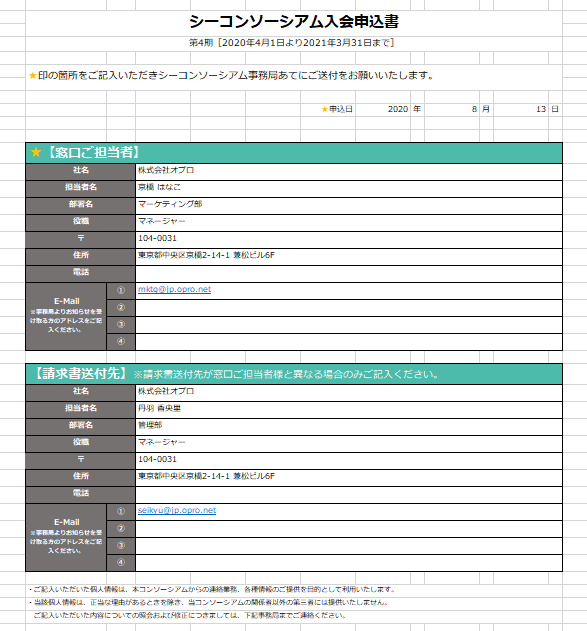
② らくらくExcel送信用のExcelフォームを用意します。いくつかアドインを入れただけで簡単に準備できました。
③ kintoneの会員名簿で会員レコード番号を確認します。
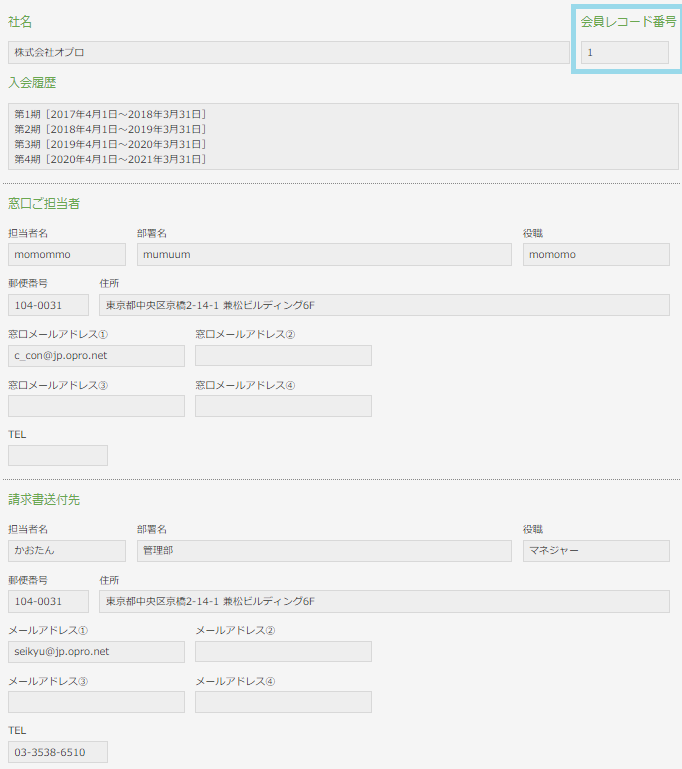
④ 申込書の記入済み項目をコピーします。
⑤ らくらくExcel送信用のExcelフォームに貼り付け、③で確認した会員レコード番号を入力します。
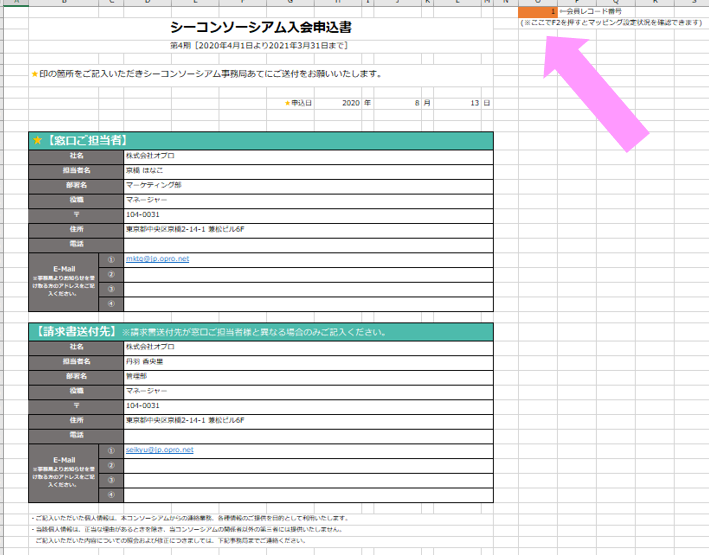
⑥ 送信!
すると...会員名簿が無事に更新されました!
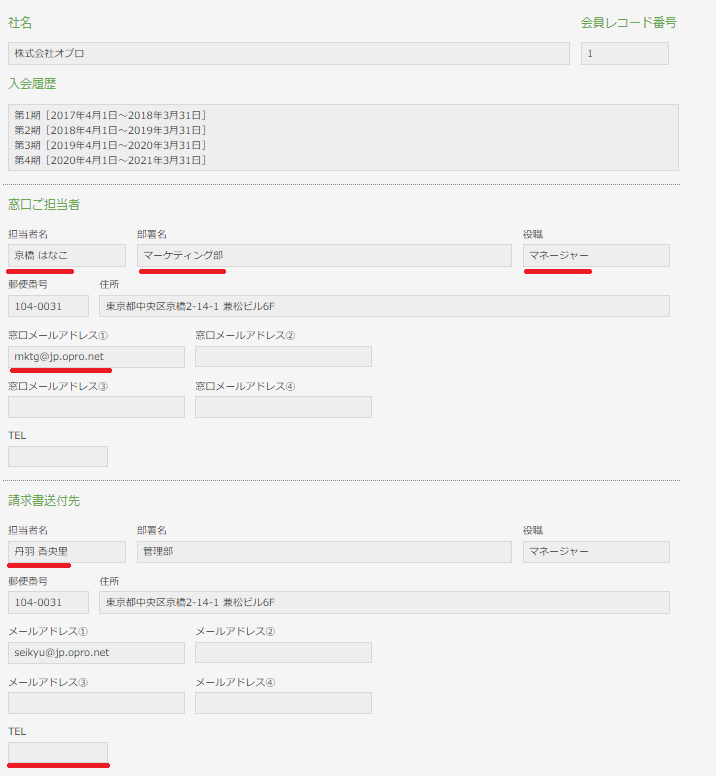
①~⑥まで約1分程度ですので、瞬く間に更新できちゃいます。すごい!
ちまちました作業でしたが、大幅に時間短縮してできるようになりました。
これなら簡単にできそうですっ!
まとめ
らくらくExcelを使ってみた感想です。
- 初心者でも手軽に使える簡単さ
- 大幅な時間短縮
- すぐに更新されるので楽しい♪
私のように「あまりkintoneに詳しくない」「設定とか難しくて無理」「単純作業が楽になればいいのに」というやる気のない担当者でも、驚くほどあっという間にできちゃいます。
そんならくらくExcelの詳細はこちらからご覧いただけます。
kintone版はオプロでも使い始めたばかりなので、より便利に使える方法を募集中です。
「こんな用途で使えそう」「こうすればいいんじゃない?」などのご意見がございましたら是非教えてください(/・ω・)/
それでは!